首页 > 谷歌浏览器如何通过改进多设备同步功能提升跨平台体验
谷歌浏览器如何通过改进多设备同步功能提升跨平台体验
来源:Chrome浏览器官网时间:2025-04-13
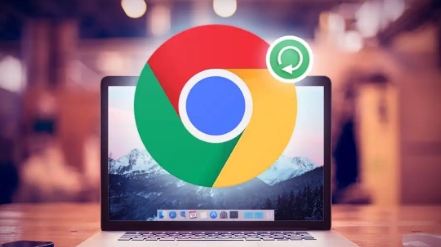
开启多设备同步功能
要利用谷歌浏览器的多设备同步功能,首先得确保该功能已开启。在任意一台设备上打开谷歌浏览器,点击右上角的头像图标,选择“设置”选项。在设置页面中,找到“同步和 Google 服务”部分,点击进入后,将“同步”开关切换至开启状态。此时,系统会提示你登录谷歌账号,若已有账号则直接登录,没有则需注册一个。登录成功后,你可以根据自己的需求选择要同步的内容,如书签、密码、历史记录、扩展程序等,选好后点击“确定”即可完成设置。
管理同步内容
不同的用户可能有不同的同步需求,谷歌浏览器允许你对同步内容进行个性化管理。同样是在“同步和 Google 服务”设置页面,点击“管理同步”选项。在这里,你可以看到之前选择的同步项目列表,通过勾选或取消勾选相应的项目,就能轻松调整需要同步的内容。例如,如果你担心隐私问题,不想在某些设备上同步密码,可以取消“密码”选项的勾选;而如果只想同步书签以便在不同设备上快速访问常用网站,就可以仅保留“书签”的勾选状态。
解决同步问题
在使用多设备同步功能的过程中,有时可能会遇到一些问题,比如同步速度慢或者部分内容无法同步等。当遇到同步速度慢的情况时,首先要检查网络连接是否正常,因为稳定的网络是保证同步顺利进行的前提。如果网络正常但问题依旧存在,可以尝试重启浏览器以及相关设备,这有助于刷新系统并重新建立良好的同步连接。对于部分内容无法同步的问题,可能是由于扩展程序冲突或者浏览器缓存过多导致的。你可以先禁用一些不必要的扩展程序,然后清除浏览器缓存。在谷歌浏览器中,点击右上角的三个点,选择“更多工具” - “清除浏览数据”,在弹出的窗口中选择合适的时间范围和要清除的数据类型(如缓存、Cookie 等),点击“清除数据”按钮即可。
利用同步功能提升工作效率
掌握了上述基本操作后,就可以充分利用谷歌浏览器的多设备同步功能来提升跨平台体验和工作效率了。例如,你可以在电脑上收藏一些常用的工作网站到书签中,这些书签会自动同步到你的手机和平板上。当你外出时,只需打开手机或平板上的谷歌浏览器,就能快速访问这些网站,无需再次输入网址。又比如,你在一台设备上保存的密码信息也会同步到其他设备上,方便你在不同设备上自动登录各种账号,节省时间和精力。
总之,通过合理开启、管理和解决可能出现的问题,谷歌浏览器的多设备同步功能能够极大地提升我们的跨平台使用体验,让工作、学习和生活更加便捷高效。希望以上教程能对你有所帮助,让你更好地享受谷歌浏览器带来的便利。
谷歌浏览器下载后可使用广告拦截插件,优化操作流程,实现清爽网页浏览体验,减少广告干扰,提高移动端和桌面端浏览效率。
2025-12-25
谷歌浏览器视频播放顺畅性可优化。文章提供提升方案,帮助用户减少缓冲,提高播放流畅度和观影体验。
2025-12-24
Google浏览器提供视频播放流畅优化操作指南,帮助用户提升视频加载速度和播放稳定性,确保观影体验顺畅,优化浏览器多媒体使用效果。
2025-12-31
google浏览器网页加载速度直接影响使用体验,本文分享优化操作实操教程和经验,帮助用户加快网页加载,提高浏览效率,实现流畅稳定的上网体验。
2025-12-17
Chrome浏览器可下载安装并同步书签及分组。教程帮助用户管理书签,实现跨设备同步,提高浏览效率和操作便捷性。
2025-12-10
google浏览器自动更新机制可保持浏览器最新功能和稳定性。本文讲解机制原理及手动更新方法,确保浏览器安全与高效使用。
2025-12-31
google浏览器下载包完整性校验与修复步骤简明,本方法确保安装包安全可靠。用户可顺利完成安装,提高浏览器稳定性。
2025-12-27
详细解析Chrome浏览器下载安装包卸载及重装的操作步骤,帮助用户规范卸载旧版本并顺利完成重新安装。
2025-12-11
讲解google Chrome浏览器下载包安装后如何设置主页和新标签页,实现个性化浏览体验。
2025-12-02
谷歌浏览器移动端安全版提供安装操作全攻略。教程详细解析步骤和技巧,帮助用户快速完成安装,确保浏览器安全稳定运行。
2025-12-29

